Jak odstranit fotografie z fotostreamu
Co vědět
- Otevři Fotky aplikace. Klepněte alba > Můj fotostream.
- Odstranění jednoho obrázku: Klepnutím na jednu fotografii ji otevřete na celou obrazovku a potom klepněte na odpadkový koš k jeho odstranění.
- Chcete-li odstranit více snímků: Klepněte na Vybrat a klepnutím na více obrázků k nim přidejte modré zaškrtnutí. Poté klepněte na odpadkový koš.
Tento článek vysvětluje, jak odstranit fotografie z Photo Stream na Apple iPhone a iPad. Pokyny platí pro zařízení iPhone, iPad a iPod touch s iOS 5.1 nebo novějším. Obsahuje informace o aktivaci Photo Stream na vašem zařízení, pokud nevidíte My Photo Stream.
Jak odstranit jednu fotografii z mého fotostreamu
Jablko Můj fotostream automaticky nahraje fotografie do všech vašich připojených zařízení a uloží je tam po dobu 30 dnů. Co se ale stane, když pořídíte snímek, který nechcete šířit do iPhonu nebo iPadu? Můžete smazat obrázek z Photo Stream a na rozdíl od iCloud Photo Library jej můžete odstranit ze streamu, aniž byste jej smazali ze svého zařízení.
-
Otevři Fotky aplikace. Chcete-li rychle otevřít aplikaci Fotky, použijte Spotlight Search.
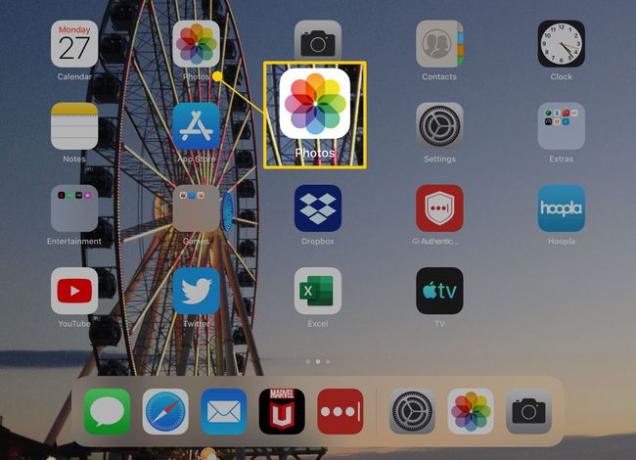
-
Klepněte na alba tab.
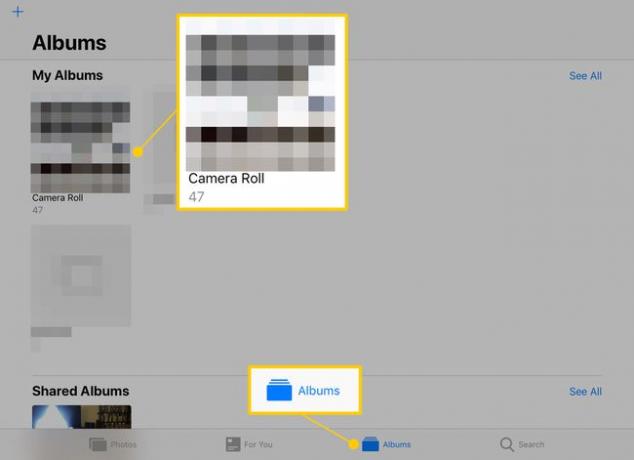
-
Klepněte Můj fotostream.

-
Chcete-li fotografii odstranit, klepněte na ni, čímž se obrázek zobrazí na celé obrazovce, a potom klepněte na odpadkový koš ikona.
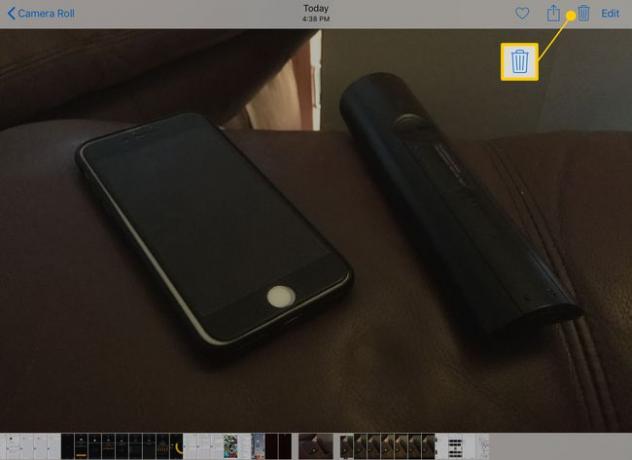
Jak odstranit více fotografií současně
Chcete-li odstranit několik snímků najednou:
-
Klepněte Vybrat.
Pokud je vybrána jedna fotografie, vraťte se z ní klepnutím na Můj fotostream odkaz v levém horním rohu obrazovky.
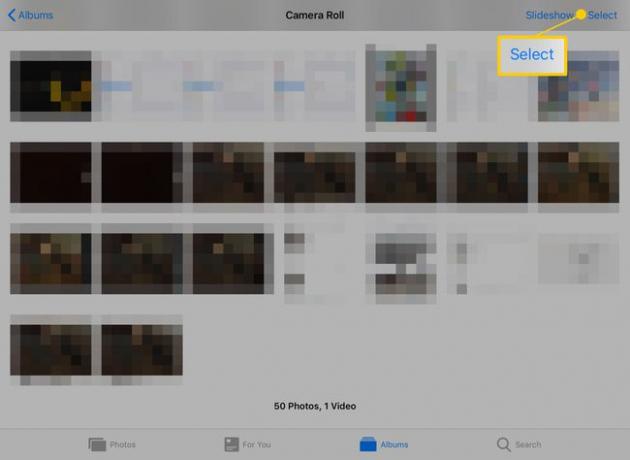
-
Klepnutím na fotografie umístíte na ně modré zaškrtnutí.
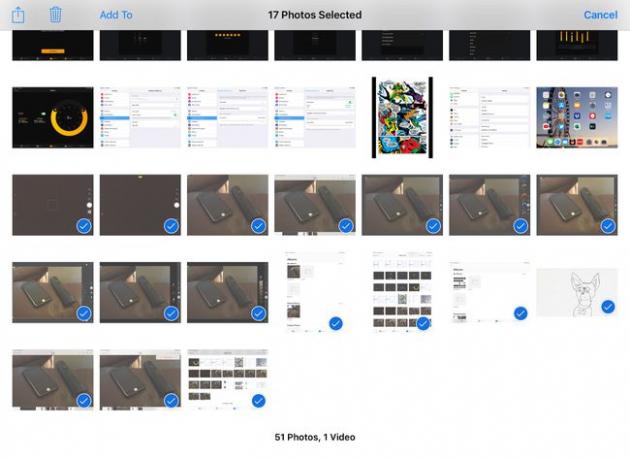
-
Když jsou zaškrtnuté fotografie, které chcete odstranit, klepněte na odpadkový koš ikona.
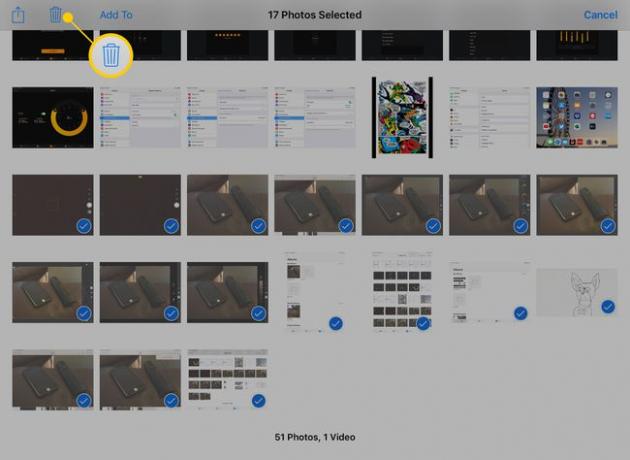
Potvrďte, že chcete odstranit všechny fotografie, a fotografie zmizí ze složky.
Když odstraníte fotografii z My Photo Stream, zůstane v zařízení, pokud je to místo, odkud fotografie pochází. Objeví se také v albu Nedávno smazané, protože obrázek je stále na iPhonu nebo iPadu.
Chcete-li snímek zcela odstranit ze zařízení, odstraňte jej z Fotoaparát Roll album. Tím se odstraní z alba fotoaparátu a ze všech složek, ve kterých je fotografie uložena, včetně My Photo Stream.
Fotografie, které smažete z fotoaparátu, se na 30 dní přesunou do alba Nedávno smazané. Takže, pokud je typ obrázku, který chcete trvale odstranit, odstraňte jej z Nedávno smazáno album. Postup pro mazání fotografií z Camera Roll a Nedávno smazané je stejný jako pro jejich odstranění z My Photo Stream.
Jak zapnout můj fotostream
Pokud v aplikaci Fotografie nevidíte Můj fotostream, musíte ji zapnout. Ve výchozím nastavení není v systému iOS aktivní, takže přejděte do Nastavení, aby to fungovalo.
-
Otevřeno Nastavení.

-
Klepněte Fotky.

-
Zapnout Můj fotostream přepnout spínač.

Když je toto nastavení zapnuté, každé zařízení přihlášené ke stejnému Apple ID uvidí fotky, které pořídíte na jiných zařízeních. Když pořídíte snímek na svém iPhonu, uvidíte jej na iPadu nebo Macu, aniž byste jej exportovali.
Jaký je rozdíl mezi My Photo Stream a iCloud Photo Library?
Můj fotostream přenese každou pořízenou fotografii (včetně snímků obrazovky) do všech zařízení ve vašem zařízení účet Apple ID který má zapnutý Můj fotostream. Toto je skutečná fotografie, nikoli miniatura. Jakmile se přenese do vašich dalších zařízení, k zobrazení nepotřebujete připojení k internetu.
Knihovna fotografií na iCloudu nahraje fotografie na centralizovaný server (iCloud) a umožní vašim zařízením stáhnout je z cloudu. Obrázky se stahují jako verze miniatur, dokud je nezobrazíte klepnutím, což ušetří místo v zařízení. Fotografie z knihovny fotografií na iCloudu si také můžete prohlížet z PC, Macu nebo jakéhokoli webového zařízení, které lze připojit k icloud.com. Chcete-li zapnout iCloud Photo Library v nastavení iPadu, jít do iCloud a vyberte Fotky.
Existuje nějaký jiný způsob, jak snadno sdílet fotografie?
Pokud byste raději zvolili konkrétní fotografie ke sdílení, než abyste nahráli každý snímek, který pořídíte na svém zařízení, je to právě sdílení fotografií na iCloudu. Pomocí této funkce můžete vytvořit sdílené album a odeslat pozvánky přátelům a rodině. Můžete jim dokonce umožnit účastnit se sdílením jejich fotografií. Chcete-li odeslat fotografii do sdíleného alba, přejděte na fotografii v aplikaci Fotky a klepněte na tlačítko Sdílet, pak vyberte Sdílení fotografií na iCloudu ze seznamu destinací.
